Todas las Mac, excepto la Mac Mini, vienen con una cámara web incorporada. Esta cámara web no es mala en términos de resolución, pero a menudo encontrará que no es tan impresionante como la mayoría del hardware de Apple. De hecho, para algunos usuarios, la cámara web incorporada es bastante terrible con poca luz. Para contrarrestar esto, los usuarios pueden optar por una cámara web externa.

Tabla de contenido
Cámara web externa para FaceTime
La cámara web incorporada en una Mac está ahí para FaceTime. FaceTime sigue siendo uno de los servicios más impresionantes de Apple y tiene sentido que sea utilizable, con cámara web y todo, listo para usar. Dicho esto, la cámara de un iMac es mucho mejor que la de un MacBook, pero aún así encontrará que las externas son mejores. Puede encontrar cámaras web bastante baratas para usar en su lugar y obtener una mejor imagen.
Usar cámara web externa para FaceTime
Para usar una cámara web externa para FaceTime, primero debe configurar el dispositivo. Las cámaras web generalmente se conectan a través de un puerto USB 2.0. Si su Mac no tiene un puerto USB 2.0, necesitará un convertidor o concentrador para conectarlo.

Conecte la cámara web a su Mac. Si la cámara web tiene un indicador de luz para mostrar que está recibiendo energía, verifique que esté encendida.
Nota: Una cámara web generalmente obtiene energía del dispositivo al que se conecta. El uso de una cámara web externa con un MacBook mientras está en la batería, agotará la batería más rápido.
Una vez que haya conectado la cámara web a su Mac, debe cambiarla en FaceTime.
Abre FaceTime.
Espere a que la aplicación se conecte a la cámara web predeterminada / interna.
En la barra de menú, seleccione Video y seleccione la cámara web externa en la sección de video.
Espere a que se actualice la transmisión de la cámara.
Si el feed no se actualiza o se congela, sal y vuelve a abrir FaceTime.
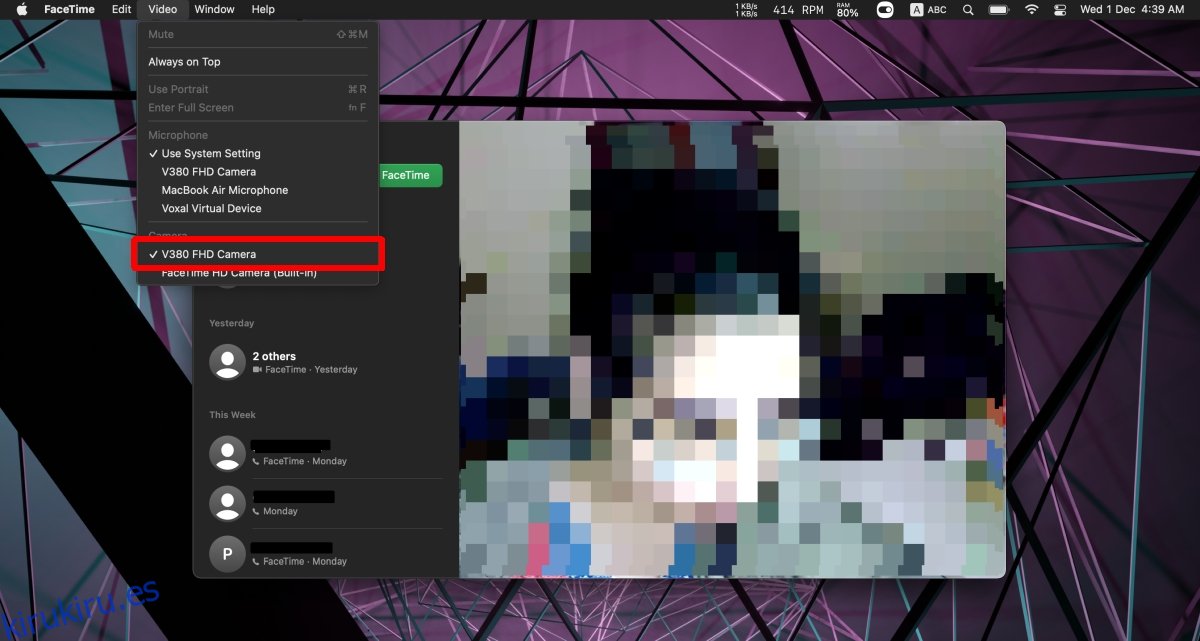
Usar cámara web externa en otras aplicaciones – Mac
Todas las aplicaciones que pueden conectarse y utilizar una cámara web tienen la opción de elegir la cámara web que se utiliza. Debe encontrar la configuración de la aplicación y seleccionar su cámara web externa debajo de ella.
Con Zoom;
Haga clic en el icono de la rueda dentada en la pantalla de inicio de la aplicación.
Ir al vídeo.
Seleccione la cámara web externa del menú desplegable.
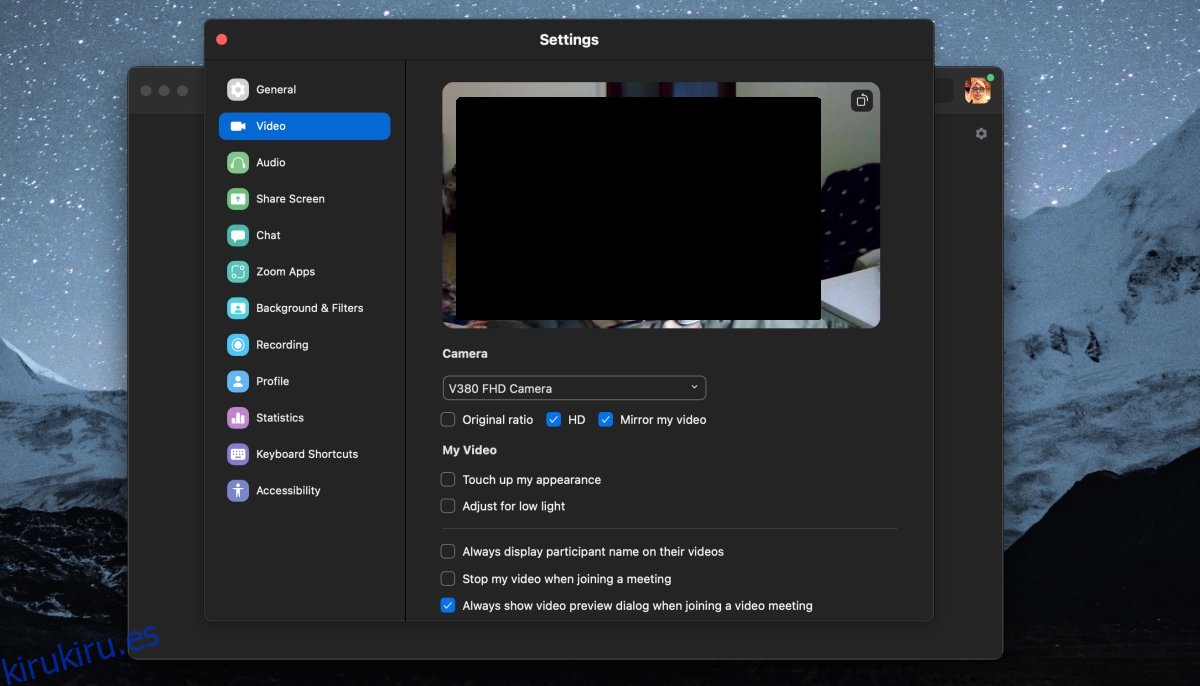
Con Google Meet;
Abra un enlace de Google Meet.
Haga clic en el botón de más opciones y seleccione Configuración.
Vaya a la pestaña Video.
Seleccione la cámara externa del menú desplegable.
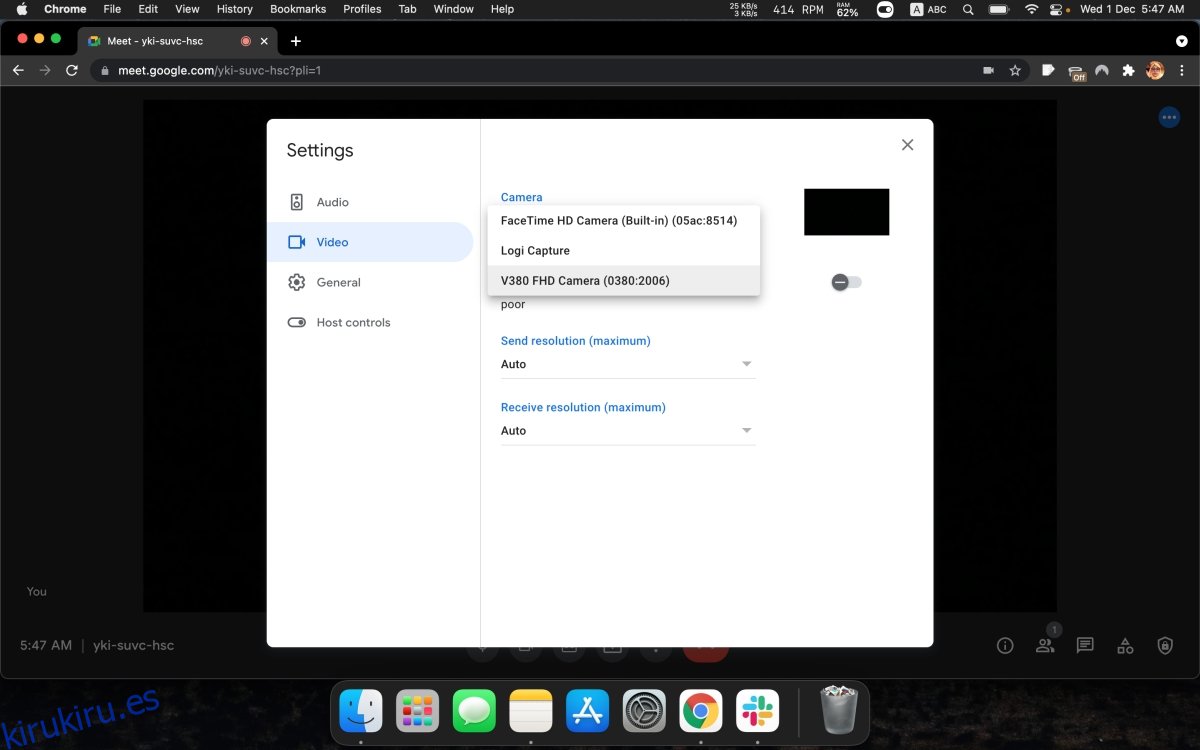
Con Microsoft Teams;
Abra Microsoft Teams.
Haga clic en el botón de más opciones junto al icono de su perfil.
Selecciona Configuraciones.
Vaya a Dispositivos.
Seleccione la cámara web externa del menú desplegable.
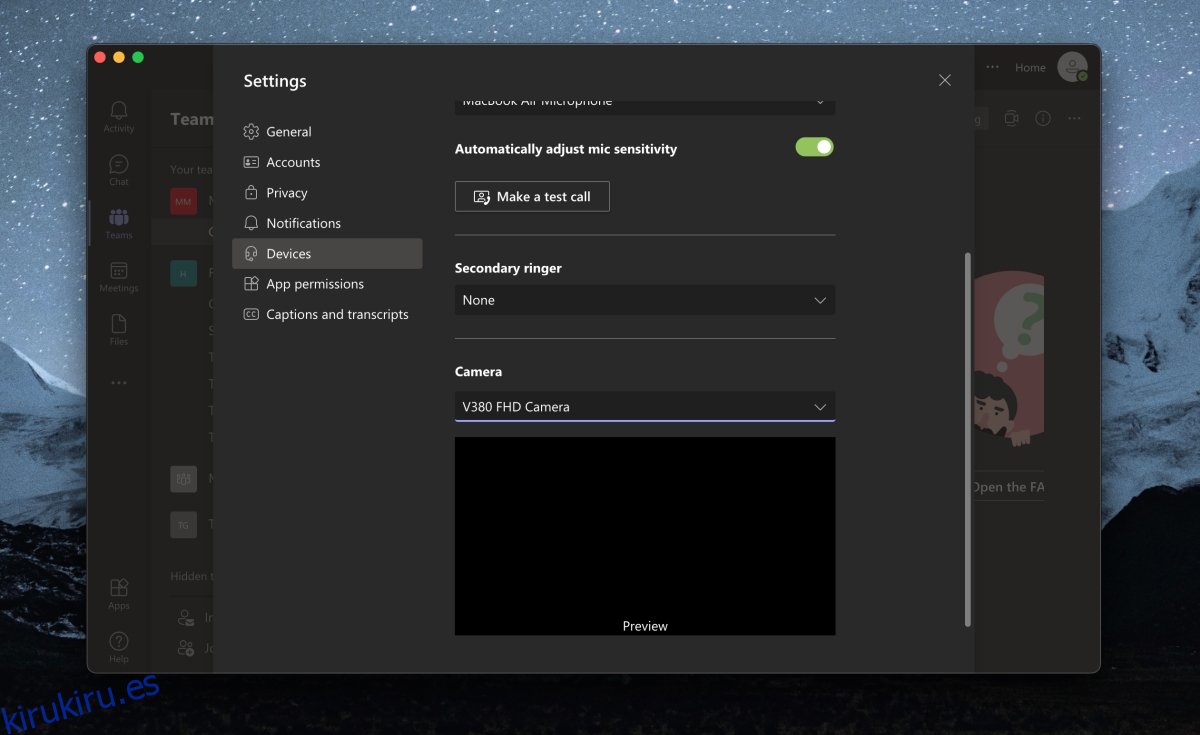
Conclusión
Las cámaras web externas, las buenas, no tienen por qué ser necesariamente caras. Logitech tiene excelentes cámaras web de gama baja que superan a algunas de las cámaras web estándar en la mayoría de las computadoras portátiles modernas y costosas, incluidas las MacBooks. Pueden ser un poco difíciles de usar si trabaja constantemente mientras viaja, pero puede encontrar modelos pequeños y compactos que pueden ser fáciles de llevar.
